
Operacijski sistem Windows z vsemi njegovimi zaslugami veljajo različni okvari. Morda so težave s prenosom, nepričakovanim zaključkom dela in drugimi okvaro. V tem članku bomo analizirali napako "NTLDR manjka", kot se uporablja za Windows 7.
NTLDR manjka v sistemu Windows 7
Ta napaka je bila podedovana od prejšnjih različic Windows, zlasti iz Win XP. Običajno vidimo še eno napako na "Sedem" - "BootMgr manjka", njen popravek pa se zniža za popravilo bootloader in dodeli status "aktivni" sistemski disk.Preberite več: Odstranite napako WootMGR manjkajoče napake v sistemu Windows 7
Danes je problem obravnavan, vendar upoštevanje posebnih primerov kaže, da lahko zahteva, da se odredi vrstni red operacij, da ga odpravi, kot tudi pri proizvodnji nekaterih dodatnih ukrepov.
Vzrok 1: Phuch napaka
Ker se napaka pojavi zaradi težav s trdim diskom sistema, najprej je treba preveriti njegovo delovanje s povezovanjem z drugim računalnikom ali z uporabo porazdelitve namestitve. Tukaj je majhen primer:
- Prenesite računalnik iz namestitvenega medija.
Preberite več: Kako namestiti Windows 7 iz bliskovnega pogona
- Kličemo kombinacijo konzole s tipkami Shift + F10.

- Zaženite konzolni disk.
Diskpart.

- Prikažite seznam vseh fizičnih diskov, priključenih na sistem.
Lis dis.
Ugotovite, ali na seznamu obstaja seznam "HARD", gleda na njen obseg.

Če na tem seznamu ni diska, je naslednja stvar, ki jo je treba posvetiti pozornosti, je zanesljivost povezovanja podatkovnih zank in moči na sam prevoznik in vrata SATA na matični plošči. Prav tako je vredno poskusiti vklopiti disk v naslednja vrata in povezati še en kabel iz BP. Če nič ne pomaga, boste morali zamenjati »HARD«.
Vzrok 2: Poškodbe datotečnega sistema
Ko smo našli disk na seznamu, ki ga je izdal Utility Diskpart, je treba vse njegove dele preveriti za odkrivanje problematičnih sektorjev. Seveda mora PC naložiti iz bliskovnega pogona, in konzolo (»Ukazalna vrstica«) in sama pripomoček deluje.
- Izberite nosilca tako, da vnesete ukaz
SEL DIS 0.
Tukaj "0" - zaporedna številka diska na seznamu.

- Izvajamo še eno poizvedbo, ki moti seznam oddelkov na izbrani "HARD".

- Nato dobimo še en seznam, tokrat vse odseke na diskih v sistemu. Treba je določiti svoja pisma.
Lis vol.
Zainteresirani smo za dva dela. Prvi z etiketo "rezerviran s sistemom", drugi pa, ki smo ga prejeli po izpolnitvi prejšnjega ukaza (v tem primeru ima velikost 24 GB).

- Zaženite pripomoček za disk.
Izhod

- Zaženite pregled diska.
CHKDSK C: / F / R
Tukaj, "C:" - črka oddelka na seznamu "Lis Vol", "/ F" in "/ R" - parametre za obnovitev nekaterih poškodovanih sektorjev.

- 7. Po zaključku postopka se enako izvede z drugim oddelkom ("D:").
- 8. Poskušamo naložiti računalnik s trdega diska.
Vzrok 3: Poškodbe zagonskih datotek
To je eden glavnih in najresnejših vzrokov današnje napake. Najprej poskusite narediti zagonski oddelek. Sistem bo prikazal, kako se uporablja, ko zagon.
- Nalaganje iz porazdelitve vgradnje, zaženite konzolo in pripomoček za disk, dobimo vse sezname (glejte zgoraj).
- Vnesite ukaz, da izberete razdelek.
SEL VOL D.
Tukaj, "D" - črka volumna z oznako "rezervirana s sistemom."

- Upoštevamo, kako ekipa "aktivna"
Activ.

- Poskušamo prenesti stroj s trdega diska.
Če smo spet zamenjali, boste morali popraviti zagonski nakladalec. Kako to storiti, je prikazano v članku, sklicevanje na katero je navedeno na začetku tega materiala. V primeru, da navodila niso pomagala pri reševanju problema, se lahko zatekajo k drugemu mediju.
- PC prenesemo iz bliskavic in dosežemo seznam particij (glej zgoraj). Izberemo glasnost "rezervirano s sistemom."

- Oblika ukaza razdelka
Format.
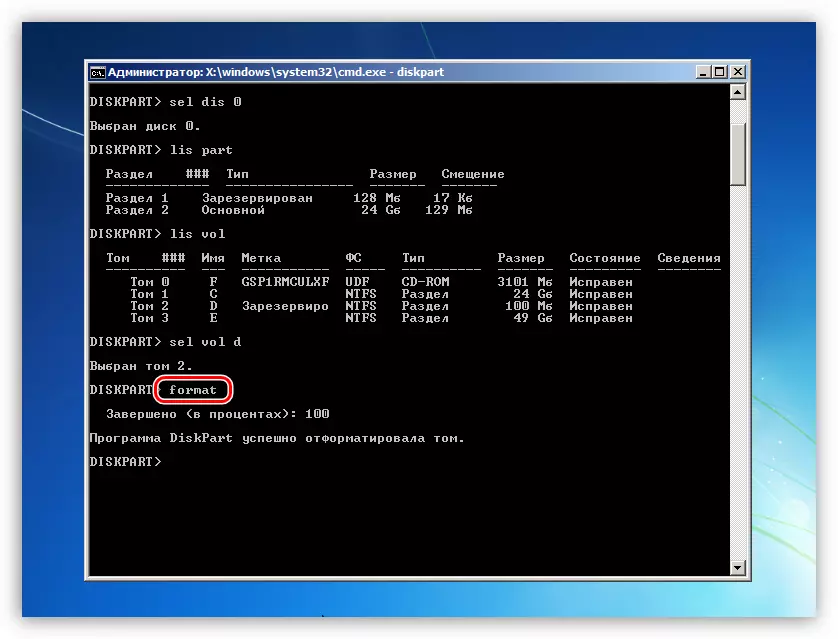
- Izpolnite delovanje pripomočka za disk.
Izhod
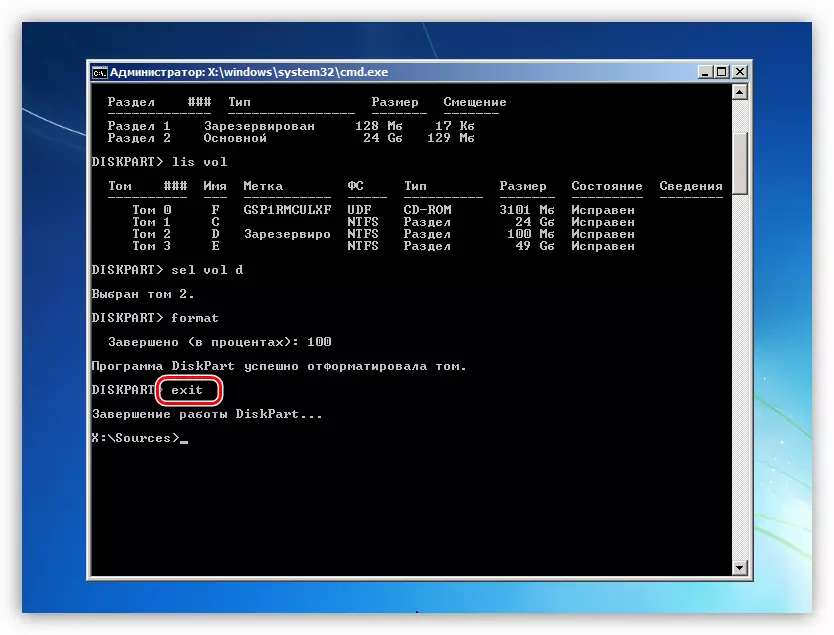
- Snemanje novih zagonskih datotek.
Bcdboot.exe c: Windows
Tu, "C:" - črka druge particije na disku (tistega, ki ima velikosti 24 GB).
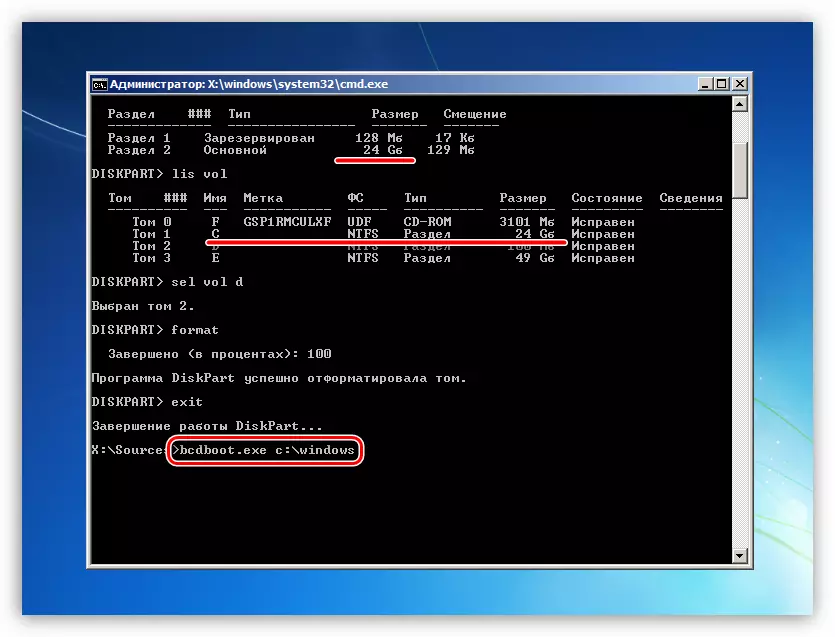
- Poskušamo prenesti sistem, po katerem bo konfiguriran in se prijavljati.

Opomba: Če zadnji ukaz prikaže napako "Neuspeh pri kopiranju prenos datotek", poskusite druge črke, na primer, "E:". To je lahko posledica dejstva, da je Windows Installer nepravilno določil sistem sistemske particije.
Zaključek
Popravek NTLDR manjka napaka v operacijskem sistemu Windows 7, ni lahko zasedena, saj zahteva veščine dela s ukazi ukaznih ukazov. Če ne reši zgoraj opisanega problema, potem, na žalost, boste morali znova namestiti sistem.
